Serviciu pizap în limba rusă online. Pizap este unul dintre cele mai bune photoshop-uri online în limba rusă. Lucrul cu o cameră web
Photoshop-urile online devin din ce în ce mai populare în fiecare zi. De ce să descărcați unele programe și să petreceți mult timp sortând o mare varietate de setări pentru a efectua unele pași simpli, când poți folosi resurse online cu o interfață extrem de clară pentru asta? Este exact ceea ce susțin mulți utilizatori, acordându-și preferința serviciilor online precum Pizap.
Pizap este un photoshop online care captivează prin versatilitatea sa. Un număr mare de funcții simple, capacitatea de a le utiliza în combinație și, în același timp, o interfață extrem de simplă și de înțeles pe care chiar și acele persoane care sunt departe de a folosi un computer și editarea foto în general o pot înțelege cu ușurință. Această resursă Se remarcă printre numeroșii săi analogi tocmai datorită faptului că vă permite să efectuați atât funcții standard, cât și editare de imagini mai mult sau mai puțin de înaltă calitate.
Caracteristicile cheie ale PiZap-Photoshop

După ce mergi la pagina principală a acestui serviciu, apăsați „ Deschideți Pizap” și sunteți dus la o fereastră pentru a alege una dintre cele trei opțiuni de acțiune: editarea unei fotografii, adăugarea unui fundal sau crearea unui colaj. Merită remarcat imediat că toate opțiunile sunt interconectate și pot fi utilizate în combinație, așa că, chiar dacă inițial ați ales elementul greșit de care aveți nevoie, puteți trece cu ușurință mai târziu într-o altă secțiune.
Caracteristica principală a acestui program este că oferă cea mai mare varietate de cadre și autocolante, așa că nu există nicio problemă în editarea oricărei imagini într-un mod interesant. Pe lângă faptul că sunt compatibile cu rețelele sociale precum Instagram și Facebook, puteți adăuga tot felul de autocolante, decupare automată, stiluri de text, chenare și multe altele la fotografiile dvs. Cu alte cuvinte, aici veți vedea orice caracteristici ale altor editori online, completate de câteva caracteristici unice ale Pizap.

capitolul " colaj" vă oferă în meniul categoriilor din stânga a creat colaje, în timp ce partea dreaptă a ecranului include selecțiile dvs. din categorie. În același timp, programul oferă o varietate destul de mare Optiuni Disponibile, concentrându-se în principal pe tot felul de sărbători și date semnificative, astfel încât să poți face cu ușurință un colaj interesant pentru o carte poștală în cinstea unei anumite sărbători sau chiar a unei date importante la serviciu. După ce selectezi o opțiune care te interesează, sistemul te mută automat în editor, unde poți începe procesarea fotografiei sau a colajului, în funcție de ceea ce editezi exact.

Principala diferență" Editor foto" Pizap din aceleași secțiuni în alte servicii este că aici pariul principal nu este pe diverse instrumente desen, dar pentru a folosi cea mai largă colecție de tot felul de litere, autocolante și rame, care vă permite să editați imaginea cu o creativitate mai mare. În partea de sus puteți găsi elementele din meniul principal, care include toate colecțiile principale de rame și autocolante. Dacă vorbim în mod specific despre colecția de instrumente de desen, atunci există două versiuni ale editorului standard de vopsea, realizate într-un stil clasic și folosind diverse pensule care creează efectele unei spirale, ale unei pânze și multe altele.

capitolul " Fundal" este organizat destul de simplu și trebuie doar să selectați cel mai atractiv fundal, după părerea dvs., dintr-o anumită categorie, după care veți fi transferat automat în Editorul Foto, unde îl puteți procesa. La fel ca și în cazul autocolantelor și colajelor, vi se oferă o varietate destul de mare de opțiuni disponibile, din nou concentrate în principal pe datele vacanței.
Astfel, Pizap este un editor de imagini destul de funcțional și interesant, care, în primul rând, oferă o interfață extrem de simplă și intuitivă, dar include și o mare varietate de funcții.

Astăzi, pentru a obține o fotografie de înaltă calitate, este suficient să scoți un smartphone din buzunar, dar anterior trebuia să apelezi la un fotograf care are la dispoziție o cameră profesională și alte echipamente.
Datorită capacității generale disponibile de a crea și procesa fotografii, multe au apărut. În aceleași rânduri ca și ei se află și editorii foto online care oferă o funcționalitate largă fără descărcare și instalare pe computer, fără înregistrarea obligatorie pe resursă.
Sunteți de acord că astfel de condiții sunt atractive pentru utilizatori.
PiZap este unul dintre cei mai străluciți reprezentanți ai editorilor foto online, care își invită utilizatorii să privească viața și fotografia cu umor.
După cum se spune, este mai bine să vezi o dată decât să auzi de o sută de ori, așa că haideți să mergem direct la pagina oficială PiZap.
Iată secțiunile principale ale resursei: comunitate, Zona Personală, informații despre condițiile de utilizare, ajutor, butoane active pentru descărcarea aplicației pe diverse tipuri de dispozitive, precum și butonul principal „Start” pentru a intra în editorul foto.

Să începem să lucrăm Photoshop PiZap, prin apăsarea butonului „Start”.

În fereastra următoare vom vedea o țiglă de acțiuni posibile:
Dala portocalie „Colaje” va determina utilizatorul să creeze un colaj.
„Editați fotografia” albastru vă va oferi să încărcați o fotografie de pe computer pentru procesare ulterioară.
Burgundy „Selfie” activează camera web pentru a face fotografii online.
Dală verde „Funtaluri” va permite utilizatorului să lucreze cu straturi.
Pentru a continua cu utilizarea directă a editorului foto, trebuie să faceți clic pe țiglă albastră, apoi să încărcați fotografia.

După cum puteți vedea, acest lucru se poate face nu numai dintr-un folder de pe computer, ci și din alte surse: camere web, Facebooc, flickr, Instagram, Picasa.

Imaginea încărcată este situată în centru, diferite opțiuni sunt situate în partea de sus, iar acțiunile inițiale cu fotografia sunt situate dedesubt, cum ar fi decuparea, rotația, scara, contrastul.
Zona editorului din dreapta este partea de lucru, unde se află instrumentele acțiunii sau efectului selectat. În timpul încărcării inițiale, filtrele sunt amplasate în acest loc, deoarece fila „Filtre” este situată în partea de sus a primei din rând.
Când selectați o altă filă, se va modifica și setul de instrumente din dreapta.
De exemplu, să selectăm a doua filă cu autocolante si vezi ce se schimba.

După cum puteți vedea, în partea dreaptă a zonei de lucru au apărut și alte instrumente, sau mai degrabă, autocolante. Pentru a le folosi, trebuie să selectați o categorie, apoi să găsiți un autocolant potrivit în lista care apare și să îl trageți în partea centrală a editorului de pe fotografie.
Următoarea filă din partea de sus se numește „Text”. Cu ajutorul lui, puteți aduce un obiect dintr-o fotografie la viață și îl puteți face să vorbească.

Pentru a face acest lucru, scrieți textul într-un câmp special și selectați forma norului în care va fi plasată inscripția. Apoi ajustați dimensiunea și forma norului și salvați modificările.
Este important să rețineți că personajele piZap vorbesc doar engleză. În caz contrar, textul nu va fi inserat.
Accesați fila „Instrument de tăiere”.„- opțiunea de inserare a unui fragment dintr-o altă fotografie în imaginea editată.

Încărcați o altă fotografie și editați-o. Există două bare de instrumente active pentru aceasta:
Pentru desen;

Pentru tăiere folosind matrițe.

Acesta este ceea ce s-a întâmplat ca urmare.

Următoarea filă este o comoară de rame pentru toate gusturile.

Iata mai multe categorii de rame, dintre care fiecare va alege dupa bunul plac.
Adăugați fila Fotografie potrivit pentru cei care doresc să facă o simbioză a două fotografii într-una. Pentru a face acest lucru, trebuie doar să încărcați oa doua fotografie și să o plasați pe prima.

În fila „Creați un MEME”. Există trei casete de instrumente active:
- „MEME” - creați o imagine cu o legendă amuzantă.
- „PAȚI CALMA ȘI...” - completați declarația și plasați-o pe fotografia dvs.
Autocolante cu fețe de meme. Toată lumea va găsi ceva potrivit pentru situație și starea de spirit.
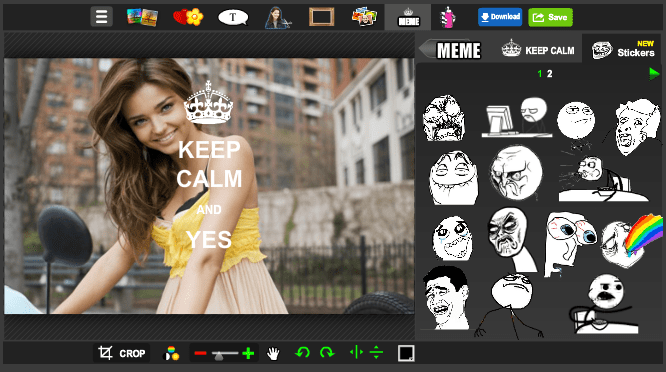
Ultima filă „Paint” Vă permite să desenați fotografii în două moduri:
În stil graffiti. În acest caz, ar trebui să selectați tipul de execuție și să utilizați mouse-ul pentru a completa elementele din fotografie.

Sau folosiți un set standard de desen: vopsea, creion și răzătoare.
Rezultatul procesării fotografiilor poate fi trimis la rețea socială sau salvați pe computer folosind butoane speciale. Editorul foto online piZap are diferențele sale față de alte servicii similare și sunt importante. Aici utilizatorul are ocazia să creeze și să stăpânească noi tehnici de desen. Prin urmare, resursa merită atenție.
Mulți utilizatori care folosesc camera s-au confruntat cu problema prelucrare suplimentară fotografii. Telefoanele mobile moderne sunt echipate cu echipamente optice bune, softwareȘi funcţionalitate. Nevoia de procesare suplimentară rapidă a fotografiilor a condus la crearea de analogi programe Photoshop. Așa a apărut editorul foto online gratuit PiZaP (PiZaP).
Începe să lucrezi în editor online Puteți începe să faceți fotografii imediat, fără înregistrări suplimentare sau trimiterea de SMS-uri.
Pe pagina principală a editorului foto online PiZap veți găsi un buton „Start” de unde puteți începe prelucrare gratuită imagini. 
După ce faceți clic pe butonul „Start”, se vor deschide trei secțiuni principale: „Colaje” – creație liberă colaje, „Editare” – încărcarea fotografiilor de pe computer și editarea și „Design” – vă permite să încărcați imagini de fundal, lucrând cu straturi. 
Vom considera PiZaP ca un editor foto online. Pentru a accesa Photoshop online, accesați secțiunea „Editare”, se va deschide o fereastră în care puteți încărca imaginea originală de pe computer, din Google Drive, din DropBox, faceți un „Selfie” (Camera Web), puteți utilizați și o fotografie de pe Facebook, Flickr, Instagram și Picasa.
Prin încărcarea fotografiei în editorul online PiZaP, se va deschide un shell Photoshop online cu un număr mare de filtre interesante, efecte foto și diverse alte instrumente de editare foto.

Deasupra fotografiilor veți găsi panoul principal cu setul principal de instrumente pe care le puteți aplica imaginii.
În editorul foto online poți efort deosebit reglați luminozitatea, contrastul și corecția culorii imaginii.
În secțiunea de filtre puteți aplica diferite efecte foto fotografiei dvs.: 
De asemenea, este posibil să atașați diferite autocolante și autocolante interesante la o fotografie în secțiunea „Autocolante”
În secțiunea „Text” a editorului online PiZaP, puteți selecta o casetă de dialog și puteți scrie o frază interesantă.
În secțiunea „Instrument de decupare”, puteți decupa o față sau o persoană individuală mutându-l pe un fundal nou. Acest lucru face foarte ușor să schimbați fundalul fotografiilor dvs.
În fila „Borduri” veți găsi selecție uriașă rame foto pentru orice gust și culoare.

Cadrele și efectele foto pot fi schimbate cu un singur clic.
Folosind fila „Adăugați o fotografie”, puteți adăuga rapid și ușor poză nouă la fotografia curentă.
Fanilor care creează „Demotivatori” și inscripții interesante le va plăcea fila „Creează un MEME”.
În secțiunea „Vopsează” puteți picta singur cu o pensulă, creând desene interesante.

După ce editați o fotografie, o puteți salva pe computer și o puteți publica imediat pe Facebook, Tumblr sau Twitter
Editorul online PiZap este unic, spre deosebire de alte editori foto, cu o cantitate mare rame și efecte foto. Cel mai important lucru este că PiZaP nu necesită pregătire specială, deoarece este ușor de utilizat, iar totul este gratuit și fără înregistrare!
Adăugați la marcaje:Editorul de fotografii Pizap se poziționează ca un photoshop online. Ușor de utilizat, Pizap acoperă o gamă largă de modificări care pot fi făcute propriilor fotografii în limba rusă. Dar mai întâi lucrurile.
Cum se utilizează Pizap
Deci, după ce v-ați autentificat online Photoshop Pizap. Nu pierdem timpul și apăsăm butonul Start. În continuare, apare o fereastră care permite utilizatorului să aleagă ce anume vrea să facă cu fotografiile sale. Meniul este format din șapte elemente:

Să începem cu punctul unu - Colaje. Selectând fila Colaje, vi se oferă posibilitatea de a crea un colaj foto similar cu cel din Photoshop Avatan. Pentru a începe, selectați un formular. Sunt o mulțime de ei acolo. Odată ce te-ai hotărât asupra formei, poți nitui colajul în sine. Încărcăm fotografii în editorul foto Pizap de pe un computer, Facebook, Instagram sau facem poze cu o cameră web. După ce toate fotografiile sunt încărcate, începem editarea. Există un meniu special în partea de sus a ferestrei. Aplicăm filtre online, inserăm autocolante, creăm meme, desenăm graffiti, în general, facem tot ce-ți dorește inima cu colajul. După ce ați terminat, faceți clic pe Salvare și pregătiți-vă să postați capodopera propriei creativități pe toate rețelele sociale existente.
Să trecem la următorul element de meniu Pizap - Editați fotografii. Încărcăm o fotografie de pe un computer, servicii precum Instagram sau facem o fotografie cu o cameră web și începem să îmbunătățim fotografia. Linia de sus meniul nu este în esență diferit de cel din articolul Colaje. Aceleași filtre, autocolante și altele asemenea. Apare mai jos linie nouă— funcții de editare. Aici puteți întoarce fotografia, șterge și mări, adăuga (sau reduce) luminozitate și contrast, funcții similare cu Avazun online. După procesare, faceți clic și pe Salvare.
Al treilea element de meniu din Photoshop Pizap online este Fundaluri, după cum ați putea ghici, vă permit să alegeți imagine frumoasă pentru fundal foto. Faceți clic pe stea - selectați imaginea care vă place și faceți clic pe ea cu mouse-ul. Edităm după cum dorim și salvăm. Pentru a accesa număr maxim imagini de fundal, trebuie să vă conectați la site prin Facebook, Twitter sau e-mail.
Meniul Selfie vă permite să faceți fotografii prin webcam cu diferite efecte. Acesta este practic tot ce trebuie să știți despre această filă.
Paragraf Desen nu mult diferit de binecunoscuta Vopsea. Aici puteți desena graffiti folosind instrumente obișnuite, îl puteți procesa și salva. Totul este foarte simplu în editorul foto Pizap.
Ultimele elemente de meniu - Coperți pentru Twitter și Facebook vă permite să creați o fotografie special pentru paginile principale ale acestor rețele sociale.
Serviciul online Pixlr este un analog cu Pizap, dar mult simplificat
Spre deosebire de Pizap Photoshop descris mai sus, Pixlr vă permite să încărcați fotografii online doar de pe un computer sau direct de pe o cameră web. Meniul principal solicită utilizatorului să aleagă dacă va folosi camera web sau va selecta o fotografie gata făcută. În continuare, Pixlr oferă să aplice diverse efecte fotografiei, să o încadreze și să aplici filtrele care îți plac. În principiu, serviciul nu este rău, dar din punct de vedere al funcționalității este semnificativ inferior față de Pizap. Puteți încerca să aplicați filtrele Pixlr de mai jos imaginii.
Cel mai puternic și editor universal Majoritatea utilizatorilor recunosc imaginile ca Photoshop. Având suficiente abilități, cu ajutorul ei o persoană poate desena adevărate opere de artă. Dar, în unele cazuri, de exemplu, dacă trebuie doar să ajustați ușor luminozitatea sau contrastul într-o fotografie sau să eliminați câteva pete neuniforme de pe piele, este mai bine să utilizați ceva mai simplu. Printre cele mai interesante dintre aceste instrumente, se remarcă mini-Photoshop - Pizap.
 Spre deosebire de fratele său mai mare, Pizar nu necesită instalare. Toate caracteristicile unui editor foto simplu sunt disponibile oricărui utilizator care are acces la Internet. Accesați pizap.com și puteți începe să lucrați aproape imediat.
Spre deosebire de fratele său mai mare, Pizar nu necesită instalare. Toate caracteristicile unui editor foto simplu sunt disponibile oricărui utilizator care are acces la Internet. Accesați pizap.com și puteți începe să lucrați aproape imediat.
Practic - pentru că este un set de instrumente scris în Flash. În mod copleșitor browsere moderne Suportul Adobe pentru aceste plugin-uri este dezactivat implicit. Prin urmare, înainte de a-l folosi, trebuie să permiteți mai întâi să ruleze Flash. Aici Pot apărea mai multe probleme:
- Dacă browserul este ușor depășit și nu se actualizează automat, va indica faptul că versiunea pluginului este învechită. Actualizarea lui în cazul Firefox sau Opera este foarte simplă - trebuie doar să accesați site-ul oficial, să descărcați kitul de distribuție pentru browser și să instalați toate actualizările. Dacă utilizatorul folosește Chrome, lucrurile sunt ceva mai complicate. Va trebui să actualizați browserul în sine. Adică, de exemplu, pe Windows XP poate exista o situație în care editorul de fotografii Pizap nu poate fi folosit dacă nu funcționează de la cutie.
- În setările browserului, ar trebui setați parametrii de lansare a pluginului care să îi permită fie să emită avertismente de pornire, fie pur și simplu să pornească automat. De regulă, acest lucru se poate face în secțiunea de setări, care este responsabilă pentru conținutul paginii.
După lansarea cu succes, Pizap online vă solicită să selectați o locație din care puteți descărca imaginea. Este acceptat pentru a primi un fișier nu numai de la hard disk computer, dar și de la majoritatea rețelelor sociale și a stocărilor în cloud.
După ce a deschis fotografia sau fotografia dorită, utilizatorul este dus la fereastra principală. Totul este prezentat aici funcționalitate disponibilă. Include:
- Editarea parametrilor imaginii.
- Aplicarea de efecte și filtre.
- Lucrul cu câmpuri de text.
- Instrumente pentru editarea parametrilor faciali.
- Autocolante care pot fi „lipite” într-un colaj într-un editor foto online.
- Funcție inteligentă de tăiere.
- Clonarea.
- Cadru.
- Instrument de creare a memelor.
- Funcții simple de desen.

Ce pot face aceste lucruri și cum să le folosească este un subiect pentru o conversație mai detaliată. Prin urmare, toate caracteristicile lor trebuie luate în considerare mai detaliat.
Caracteristici foarte simple și clare. Datorită faptului că interfața este mult simplificată în comparație cu Photoshop cu drepturi depline în rusă, Pizap oferă totul într-o formă compactă, fără a supraîncărca interfața deja impresionantă. Lista caracteristicilor din această filă este următoarea:
Filtrele sunt împărțite în șase subtipuri. Classic este un set de filtre familiare pentru diferite obiective ale camerei și parametri de culoare prestabiliți. Colorz adaugă diverse efecte de decolorare, îmbătrânire a filmului și defecte de dezvoltare. Există și rame interioare simple, frumoase, realizate în diferite stiluri artistice. Avansat deschide setările familiare de luminozitate și contrast. Light FX aplică diverse efecte speciale de iluminare. Textures adaugă texturi translucide deasupra imaginii. Ultimul articol, Fun, vă permite să faceți un poster, să distorsionați imaginea sau să inversați culorile.

Lucrul cu etichete de text este neașteptat de simplu. În primul rând, este selectat tipul său - doar simboluri sau un „nor de dialog”, apoi parametrii textului. Nu puteți manipula doar dimensiunile, tipurile sau culorile fonturilor. Există opțiuni pentru a adăuga o strălucire externă și umplere cu gradient. Norii doar se rotesc; nu există funcții pentru adăugarea automată a inscripțiilor în interiorul lor în aplicație.
Față, autocolante și decupare inteligentă
O bară de instrumente numită Retușare oferă instrumente pentru aplicarea machiajului virtual pe față. Mai mult de jumătate din caracteristicile prezentate aici, însă, pot fi obținute doar cu un abonament Pro, care costă 6 USD pe lună sau 36 USD pe an. Cele gratuite disponibile sunt:
- Blemish Fix - eliminarea acneei. Este oarecum similar cu utilizarea instrumentului Stamp în aceste scopuri, dar fără interfața greoaie cu o grămadă de parametri.
- Blush - pudrarea virtuală a feței.
- Albirea dinților în fotografie.
- Schimbarea culorii ochilor.
- „Scăderea în greutate” este o simplă compresie verticală a unei imagini, nu folosește tehnici mai avansate.

Cu ajutorul instrumentelor profesionale, puteți adăuga bronz artificial, puteți aplica eyeliner și machiaj pe ochi și buze, puteți schimba culoarea părului și puteți elimina ridurile.
Autocolantele sunt împărțite în categorii. Unele dintre ele sunt deja destul de depășite, de exemplu, seturile dedicate Anului Nou 2017 sau Cupei Mondiale FIFA 2014. În ciuda acestui fapt, există multe interesante - de exemplu, mustăți, ochi de desene animate sau diverse obiecte. După ce a ales autocolantul care vă place, utilizatorului îi este permis să-și schimbe dimensiunea și să-l rotească într-un unghi arbitrar. Există o mulțime de astfel de autocolante în fiecare categorie, unele au mai mult de zece pagini.
Decuparea inteligentă este o caracteristică foarte interesantă care ar fi bine să fie adoptată de alte programe de colaj foto. În loc să fie nevoit să definească granițele care trebuie tăiate cu o mulțime de linii drepte scurte, Pitsap adoptă o abordare complet diferită. În schimb, vă oferă posibilitatea de a picta în verde peste zona pe care doriți să o decupați. Datorită faptului că dimensiunea pensulei și moliciunea marginilor sale sunt reglabile, aceasta se dovedește mult mai bună decât cea a concurenților - alți producători de colaje. În plus, sunt disponibile zeci de forme de tăiere predefinite.
Clonare, cadre, meme și desen
Instrumentul de clonare sau în Pizap analogic - Photoshop în rusă, „Stamp” repetă complet capacitățile fratelui său mai mare. Desigur, interacțiunea cu instrumentul este mult simplificată. Nu este nevoie să țineți apăsată tasta Ctrl; totul se întâmplă în modul semi-dialog. Mai întâi, selectați zona de clonare, apoi puteți desena în modul liber. Există setări pentru lățimea pensulei, claritatea și estomparea acesteia pe măsură ce desenați.
În secțiunea cadre, puteți fie să vă creați propriul, fie să alegeți dintre multe dintre cele pre-disponibile. Ca și în cazul autocolantelor, multe dintre cele prezentate în diferite categorii nu mai sunt relevante. Puteți adăuga unul sau mai multe cadre la aceeași imagine. Este posibil să atribuiți alegerea programului însuși apăsând butonul Aleatoriu.

Butonul Meme controlează una dintre cele mai populare funcții de pe internetul modern. Cu ajutorul lui, puteți crea o comică simplă sau o macrocomandă. Este posibil să adăugați așa-numitele fețe de reacție la fotografia dvs. fără a recurge la tăiere complexă sau a căuta imagini png cu opțiunea dorită. Opțiunile în sine nu sunt suficiente; aproape toate memele în rusă lipsesc.
Butonul de vopsea, desen, oferă acces la cele mai de bază funcții. Puteți alege pensule, culoarea, forma și grosimea liniilor. În plus, există glisoare pentru a îmbunătăți neclaritatea sau a controla transparența canalului alfa. Făcând clic pe fila Graffiti, utilizatorul este dus la meniul de selecție a stilului și preia controlul asupra unei cutii virtuale de vopsea spray.
Atunci când alegeți un editor, nu este deloc necesar să vă limitați doar la cei familiari și ușor de utilizat. Întotdeauna trebuie să încercați câteva instrumente noi, să le comparați între ele și să evaluați posibilitățile diferite programe. Cei mai populari analogi ai Pitsap sunt:

După cum puteți vedea, dacă aveți nevoie să vă editați fotografia rapid, eficient și gratuit, să o decupați sau să aplicați mai multe filtre interesante, există o selecție largă de instrumente. Fiecare persoană trebuie să decidă singur ce utilitate să folosească. Alegerea ar trebui să fie influențată în primul rând de gama de sarcini necesare implementării.

Este demn de remarcat faptul că aplicarea diferitelor filtre de culoare și cadre în mod specific fotografii personalizate poate efectua aplicații standard pe telefoane mobile. Da, y smartphone-uri Lumia Există un set de instrumente încorporat care diferă de același Pizap prin absența autocolantelor și a unui generator de meme. Dispozitivele Android se laudă și cu un editor încorporat bun.
iPhone-ul s-a separat recent. Odată cu lansarea noilor modele de telefoane cu camere duale, compania a început să ofere capabilități foarte mari în editor. Astfel, în versiunile Plus ale generațiilor a șaptea și a opta, puteți decupa fundalul unei fotografii portret cu o glisare a degetului. De asemenea, opțional puteți estompa fundalul când fotografiați cu un teleobiectiv.
Modelul mai vechi, iPhone X, a primit, pe lângă posibilitatea de a crea emoticoane animate, și funcții avansate de editare foto și video. Aici puteți adăuga nu numai obiecte statice perfect adaptate la iluminarea generală din mers, ci și personaje dinamice din videoclip. Procesorul procesează totul în așa fel încât diferența cu realitatea să fie aproape invizibilă.
Din păcate, astfel de dispozitive sunt prea scumpe pentru a ne gândi la cumpărarea lor exclusiv în scopuri de divertisment.
